Как узнать дату установки Windows?
Тот, кто пытается продать свой компьютер, либо ноутбук, часто решает такой вопрос, как определение точной даты, когда была установлена, операционная система. Здесь, не нужно обращаться к специалистам, все достаточно просто, и вы сами самостоятельно способны провернуть, это дельце.
Здесь все просто, и что от вас потребуется, это воспользоваться встроенными программами Windows. Нам понадобиться одна программка, под названием systeminfo.exe. Для того, чтобы вызвать программу, необходимо проделать следующий путь. Прежде всего, зайдите в пуск, и найдите пункт «Выполнить», на который собственно, и необходимо кликнуть. Будьте внимательны, вполне возможно, что такую строку вы не найдете, она может где-то затеряться, если ваш компьютер не ухожен. Если все в порядке и вы кликнули, нужно ввести название необходимой утилиты, итак, вводим cmd, после чего, systeminfo.exe, потом, появляются все параметры и конфигурации вашей операционки. Здесь, вы можете узнать не только о дате установки, но и посмотреть много полезной информации совершенно о других конфигурациях, например, количество оперативной памяти, мощность процессора и видеокарты и многое другое. Это, что касается Windows XP, но если вы, по каким-то причинам пользуетесь Windows Vista, то процесс опознания системы, будет несколько другим. Для этого также в пуске системы нажмите на пунктик «Начать поиск», чтобы ввести там те же параметры, то есть, в начале cmd, а затем systeminfo, чтобы также появилось окно обо всех параметрах вашего компьютера и именно здесь, возможно узнать дату установки, достаточно кликнуть в строку «Дата установки» и вам все станет ясно.
Здесь, вы можете узнать не только о дате установки, но и посмотреть много полезной информации совершенно о других конфигурациях, например, количество оперативной памяти, мощность процессора и видеокарты и многое другое. Это, что касается Windows XP, но если вы, по каким-то причинам пользуетесь Windows Vista, то процесс опознания системы, будет несколько другим. Для этого также в пуске системы нажмите на пунктик «Начать поиск», чтобы ввести там те же параметры, то есть, в начале cmd, а затем systeminfo, чтобы также появилось окно обо всех параметрах вашего компьютера и именно здесь, возможно узнать дату установки, достаточно кликнуть в строку «Дата установки» и вам все станет ясно.
Существует еще один способ, как узнать дату установки Windows. Им, стоит пользоваться, когда возникают проблемы с системными программами, но это, может означать, только одно, что вашу операционную систему пора уже заменить. Итак, второй способ, заключается в следующем. Первое, что нужно сделать, это открыть ярлык «Мой компьютер» и постараться найти материнский диск, то есть тот диск, на котором установлена, ваша, операционная система. Дальше откройте диск и найдите папочку, с названием Windows. Открывать ее не нужно, все, что, необходимо, это кликнуть правой кнопочкой мыши и найти пункт «Создан», что и будет означать дату создания, вашей системы. Такой метод намного проще, но не стоит забывать и о системных программах, ими пользоваться нужно также, чтобы операционка не «отсырела» от бездействия.
Дальше откройте диск и найдите папочку, с названием Windows. Открывать ее не нужно, все, что, необходимо, это кликнуть правой кнопочкой мыши и найти пункт «Создан», что и будет означать дату создания, вашей системы. Такой метод намного проще, но не стоит забывать и о системных программах, ими пользоваться нужно также, чтобы операционка не «отсырела» от бездействия.
Но есть еще более сложный способ, если вы хотите сверить точны ли даты установки Windows, то еще одним способом является реестр, где вся информация закодирована и храниться в шестнадцатеричном виде. Нужно открыть реестр и пройти по пути: [HKEY_LOCAL_MACHINESOFTWAREMicrosoftWindows NTCurrentVersion]. Будьте внимательны и проследите, чтобы все было, именно так. Нужно найти параметр InstallDate, где прописан десятичное число. Здесь, указано количество времени с 1970 года до того времени, как вы установили Windows. Все отображается в секундах, поэтому, придется потрудиться, с подсчетом. Ну а для того, чтобы превратить шестнадцатеричные числа в десятеричные, нужно сделать следующее: запустите калькулятор, который можно найти в системных программах в панели пуска, наверняка, каждый им пользовался, сегодня, даже на клавиатурах, есть кнопочка, специально предназначенная, для этого. Когда вы открыли это приложение, нажмите по вкладке «Вид», и кликнете «Инженерный». Дальше постарайтесь найти параметр «Hex», который выполняет роль, переключателя. Затем, нужно ввести необходимое для конвертации, шестнадцатеричное число, после чего, найдите переключатель под названием «Dec», и поставьте, десятичный подсчет. После чего, вы узнаете свое число установки. Этот метод, является наиболее сложным, так как здесь, предстоит поработать с конвертацией чисел, но зато, вы набираетесь навыкам, которые другим, быть может, неизвестны.
Когда вы открыли это приложение, нажмите по вкладке «Вид», и кликнете «Инженерный». Дальше постарайтесь найти параметр «Hex», который выполняет роль, переключателя. Затем, нужно ввести необходимое для конвертации, шестнадцатеричное число, после чего, найдите переключатель под названием «Dec», и поставьте, десятичный подсчет. После чего, вы узнаете свое число установки. Этот метод, является наиболее сложным, так как здесь, предстоит поработать с конвертацией чисел, но зато, вы набираетесь навыкам, которые другим, быть может, неизвестны.
Дата установки windows и как ее изменить
Обновлено 11.03.2016
Всем привет, сегодня расскажу как вычисляется дата установки windows, не важно какой именно хоть XP, а хоть новой Windows 10, так же рассмотрим как изменить дату установки. Вы сами убедитесь, что это просто как зубы почистить:) Для чего это может быть нужно, ну например для некого аудита, по разным причинам, в том числе и в расследованиях безопасности.
как посмотреть дату установки windows
Воспользуемся с вами утилитой командной строки (вызов командной строки windows я уже описывал, аж десятью способами:)) Итак вводим вот такую утилиту командной строки
systeminfo
В итоге вам systeminfo выведет на экран очень подробную информацию, частью которой и будет строка Дата установки windows.
Можно так же отфильтровать вывод команды, с уже конкретным значением в виде нужного поля.
systeminfo | find /i «Дата установки»в английском варианте
systeminfo | find /i «Original Install Date»
Определение даты установки с помощью утилит
На самом деле существует много утилит для решения данной задачи, и так я буду рассматривать тулзу AIDA бывший эверест. Запускаем ее и видим. что дата установки windows 10 у меня это 26.07.2015 года, как видите, ни чем не сложнее и такого софта полно, так как оно выдирает все тоже поле, что и systeminfo выше.
Через powershell
мы воспользуемся скриптом powershell, напомню, что по умолчанию винда не дает запускать не подписанные скрипты, как это поправить по ссылке чуть выше. Для начала выведем с точностью до секунды, дату установки системы.
$system = Get-WmiObject -Class Win32_OperatingSystem
$system.Installdate
Как можете заметить, такое значение удобно для машины, а для человека мы выведем вот так
$InstallDate = [Management. ManagementDateTimeconverter]::ToDateTime($system.installdate)
ManagementDateTimeconverter]::ToDateTime($system.installdate)$InstallDate
Согласитесь более читабельно 🙂
Но пойдем дальше и создадим небольшой скриптик, который можно запускать и проверять дату установки с прошедшим количеством дней.
$system = Get-WmiObject -Class Win32_OperatingSystem
# Получаем дату установки ОС
$InstallDate = [Management.ManagementDateTimeconverter]::ToDateTime($system.installdate)
# Вычисляем время, прошедшее с момента установки
$AfterInstallDays = ((Get-Date) — $Installdate).Days
$AfterInstallHours = ((Get-Date) — $Installdate).Hours
$AfterInstallMinutes = ((Get-Date) — $Installdate).Minutes
# Переводим дату установки в короткий формат
$ShortInstallDate = «{0:yyyy-MM-dd HH:MM}» -f ($InstallDate)
# Выводим результаты
$InstallDateString = «Система установлена: $ShortInstallDate (Прошло дней:$AfterInstalldays часов:$AfterInstallHours минут:$AfterInstallMinutes)»
$InstallDateString
Скачать сам скрипт powershell
Результат выполнения будет вот такой
Я думаю у вас теперь есть все инструменты для ответа на вопрос какая дата установки windows.
Как изменить дату установки windows
Для того, чтобы изменить дату установки windows, мне по фигу какие у вас на это мотивы:), делаем следующее, запустить редактор реестра regedit, нам нужен вот такой раздел
HKLM\SOFTWARE\Microsoft\Windows NT\CurrentVersion
Для быстрой навигации я вам советую воспользоваться утилитой JumpReg. JumpReg позволяет в нее вставить нужный адрес ветки и при нажатии поиска, сразу вас туда перекинет. Скачать JumpReg можно тут.
И так в данном разделе реестра нас интересует параметр, InstallDate и представлен он в Unix формате
Это означает. что текущее значение в секундах, и чтобы его поменять, нужно его уменьшить на нужное вам количество.
60 сек x 60 мин x 24 час = 86400 сек (1 день)
86400 x 365 дней = 31536000 сек (1 год)
Для примера я поставил себе дату установки, аж на 1983 год.
Как узнать дату установки операционной системы Windows без реестра или командной строки?
спросил
Изменено 4 года, 2 месяца назад
Просмотрено 9к раз
Я просматриваю файлы дампа компьютера с Windows XP. У меня нет доступа к Реестру, только ко всем файлам с самого компа. Я хочу выяснить, когда была установлена операционная система, но большинство ответов в Интернете говорят, что нужно либо посмотреть в реестре, либо использовать
У меня нет доступа к Реестру, только ко всем файлам с самого компа. Я хочу выяснить, когда была установлена операционная система, но большинство ответов в Интернете говорят, что нужно либо посмотреть в реестре, либо использовать systeminfo , чтобы найти его (и программа systeminfo.exe , очевидно, не запускается, потому что у нее нет реестра для проверки некоторых ее частей).
Так есть ли способ узнать дату установки Windows без доступа к реестру?
systeminfo для получения этой информации? Или он использует реестр?- windows
- windows-xp
- windows-установка
- криминалистика
Если у вас есть резервная копия папки Windows с мертвого компьютера, то у вас есть все, что вам нужно.
Вы можете загрузить реестр мертвого ПК в редакторе реестра. После этого вы можете посмотреть под
HKEY_LOCAL_MACHINE\\SOFTWARE\Microsoft\Windows NT\CurrentVersion\InstallDate
Шаг за шагом
- Откройте редактор реестра ( Win + R »regedit.
 exe)
exe) - Выберите
HKEY_LOCAL_MACHINE
(Как ни странно, этот шаг необходим. В противном случае File » Load Hive будет выделен серым цветом) - В строке меню нажмите File »Load Hive…
-
Перейдите и откройте
<ваша резервная копия Windows>\Windows\system32\config\SOFTWARE
ПРОГРАММНОЕ ОБЕСПЕЧЕНИЕ— это файл, который нам нужен в нашем случае, так как он содержит дату установки. Но есть и другие файлы, содержащие другие части мертвого реестра . Новый ключ будет создан под вашим ключом HKEY_LOCAL_MACHINE. Дайте ему значимое имя, например Dead PC Software Hive
.Теперь вы сможете перейти к
HKEY_LOCAL_MACHINE\
\SOFTWARE\Microsoft\Windows NT\CurrentVersion На правой панели вы увидите REG_DWORD с именем
InstallDateи его значение. Например, мой показывает59e074ec. Вы можете преобразовать значение HEX или DEZ с помощью любого онлайн-конвертера в читаемый формат
Вы можете преобразовать значение HEX или DEZ с помощью любого онлайн-конвертера в читаемый формат- Не забудьте выгрузить улей, когда закончите. Выберите ключ
File » Unload Hive...
Используемые ресурсы
- Доступ к реестру другого компьютера с Windows с диска в Windows 8.1
- Как определить дату установки Windows с PowerShell и без него
- https://www.epochconverter.com/
Средство просмотра событий может пролить свет на это, если журналы возвращаются к установке системы.
В Windows XP это будут файлы .evt, хранящиеся в %SystemRoot%\System32\Config
Вы сможете открыть их в средстве просмотра событий на рабочем компьютере с Windows, щелкнув правой кнопкой мыши средство просмотра событий ( Local) в верхней части дерева и выберите Открыть сохраненный журнал…
Я всегда делал это в XP, переходя в папку C:\ в Проводнике, щелкая правой кнопкой мыши папку Windows, выбирая Свойства, и глядя на дату «Создано».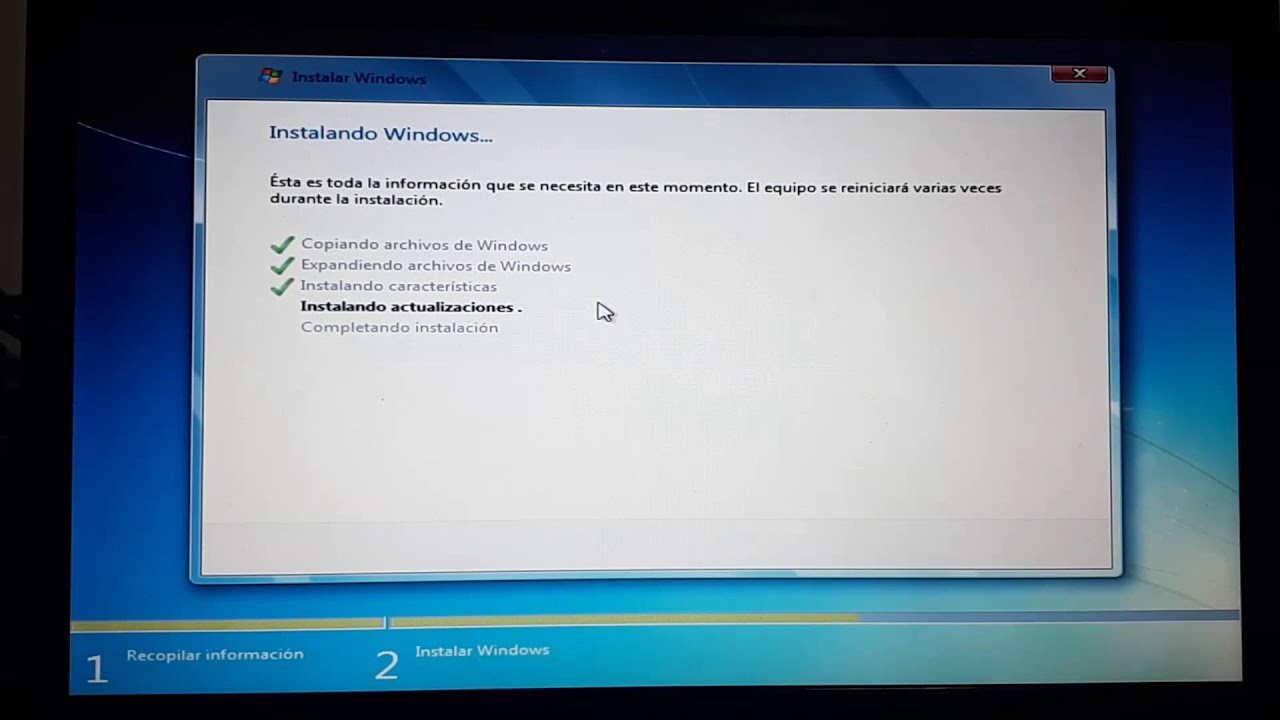
Пока вы просматриваете файлы с исходного установочного жесткого диска (в отличие от резервной копии, которая могла быть создана позже), это должно быть точным.
1Перейдите в C:\Windows\Panther\ и посмотрите дату файла setupact.log или cbs.log !
Это дата и время начальной установки Windows.
Зарегистрируйтесь или войдите в систему
Зарегистрируйтесь с помощью Google Зарегистрироваться через Facebook Зарегистрируйтесь, используя электронную почту и парольОпубликовать как гость
Электронная почтаОбязательно, но не отображается
Опубликовать как гость
Электронная почтаТребуется, но не отображается
Нажимая «Опубликовать свой ответ», вы соглашаетесь с нашими условиями обслуживания, политикой конфиденциальности и политикой использования файлов cookie
.
windows xp — Сколько лет моему компьютеру?
Есть ли простой способ узнать, сколько лет машине с Windows XP?
- windows-xp
Вы можете сказать, когда изначально была установлена Windows XP, но это ничего не даст, если ваш компьютер был установлен из образа на заводе, таком как Dell или HP, потому что образ был создан задолго до того, как вы компьютер.
Если вы установили Windows самостоятельно: Пуск>Выполнить>Введите «cmd» и нажмите Enter. Затем введите «systeminfo» и нажмите Enter. Куча данных будет мигать на экране. Прокрутите вверх, чтобы найти «Исходная дата установки».
Кроме того, большинство производителей наносят на компьютер серийный номер. Например, Dell размещает сервисный код на каждом ПК. Вы можете ввести этот сервисный код на веб-сайте производителя, чтобы получить подробную информацию, включая исходную конфигурацию оборудования и дату покупки.
Если вы скачали CPU-Z ( http://www. cpuid.com/cpuz.php ) и после запуска программы перейдите на вкладку «О программе» и нажмите «Сохранить отчет (.TXT)». Если вы дополните свой вопрос содержимым этого файла, мы, вероятно, сможем дать вам хороший предполагаемый возраст.
cpuid.com/cpuz.php ) и после запуска программы перейдите на вкладку «О программе» и нажмите «Сохранить отчет (.TXT)». Если вы дополните свой вопрос содержимым этого файла, мы, вероятно, сможем дать вам хороший предполагаемый возраст.
Нестандартное мышление: Вы можете сделать то же, что и я, и найти оригинал квитанции.
Найдите на корпусе машины, жестком диске, блоке питания и других компонентах наклейки производителя. На некоторых из них могут быть даты, которые будут довольно хорошим индикатором возраста машины.
Кроме того, при загрузке вы можете увидеть даты авторских прав для BIOS. Если BIOS не был перепрошит, это также может дать некоторые указания.
Проверьте дату создания ваших файлов данных (не программных файлов, так как они могут быть установлены установщиком). Недостаток в том, что вы могли бы восстановить файл с предыдущей машины, используя программное обеспечение, сохраняющее метки даты и времени.
Откройте корпус и найдите на компонентах наклейки с датой изготовления.

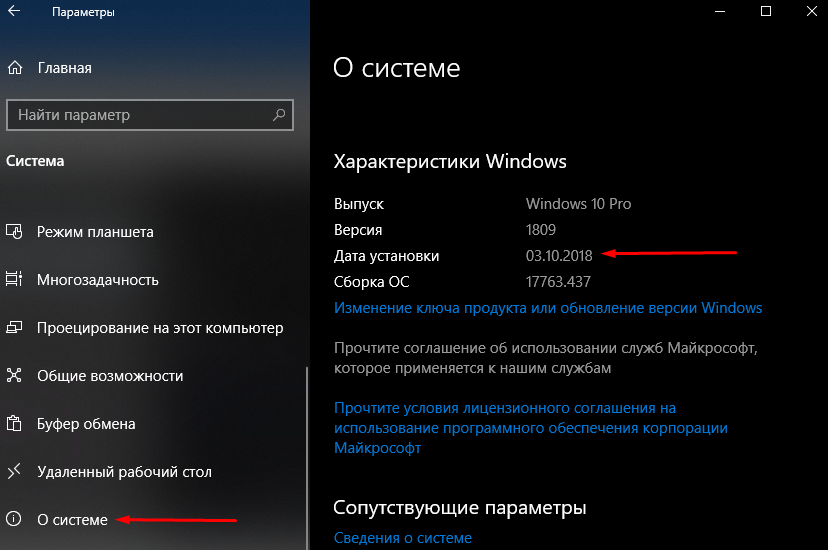 exe)
exe) Вы можете преобразовать значение HEX или DEZ с помощью любого онлайн-конвертера в читаемый формат
Вы можете преобразовать значение HEX или DEZ с помощью любого онлайн-конвертера в читаемый формат
Ваш комментарий будет первым